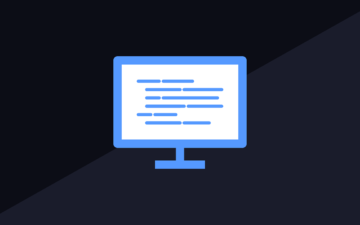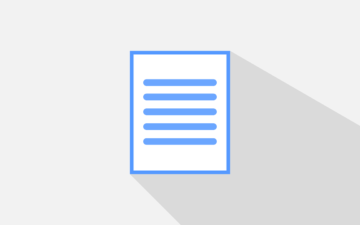弊社では、kintoneのラベルやリンクフィールドに設定したURLリンクをクリックした際に、リンク先を別タブで表示するプラグインを提供しています。このプラグインを用いることで、次のお悩みを解決することが可能です。
- 「ラベルのリンクをクリックすると表示中の画面で遷移してしまい使いづらい」
- 「表示中の画面は閉じずに参考ページを表示したい」
- 「ctrl+クリックで別タブ表示できるけれど、デフォルトで別タブ表示にしたい」
本ページでは、リンク先別タブ表示プラグインのインストールから変換設定の方法までをご説明します。
※kintoneリンク先別タブ表示プラグインの詳細はこちらをご確認ください。
目次
プラグインのインストール
プラグインファイルのダウンロード
まず、プラグインファイルをダウンロードします。リンク先別タブ表示プラグインのダウンロードはこちらからお問い合わせください。
プラグインのインストール
以下のページの「ファイルから読み込んでインストールする」の説明を参考に、プラグインをインストールしてください。
※この操作はkintoneのシステム管理者で行う必要があります。
https://jp.cybozu.help/ja/k/admin/plugin.html
プラグインをアプリに追加
以下ページを参考に、アプリにプラグインを追加してください。
https://jp.cybozu.help/ja/k/user/plugin.html
プラグインの設定
変換設定
アプリにプラグインを追加後は、プラグインの一覧に「リンク先別タブ表示プラグイン」が表示されます。本プラグインの設定ボタン(歯車)をクリックします。
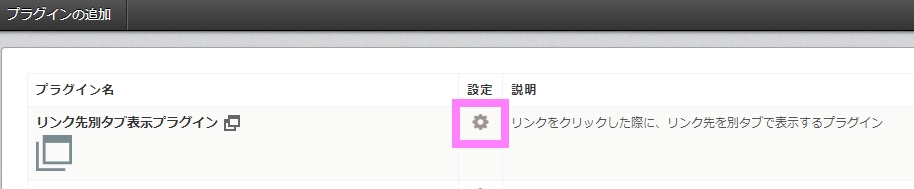
プラグインの設定画面が表示されます。「プラグインの有効化」で有効を選択します。
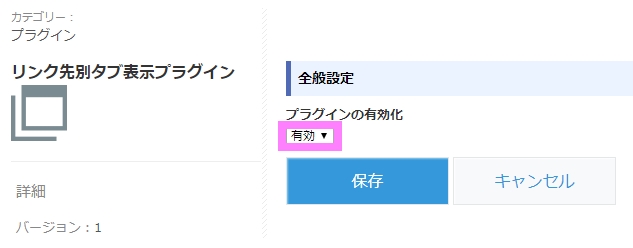
保存
設定後に「保存」ボタンをクリックします。
アプリの更新
保存後は以下の画面が表示されますので、「アプリの設定に戻る」または「アプリ設定」のリンクをクリックします。

画面右上の「アプリの更新」ボタンをクリックします。
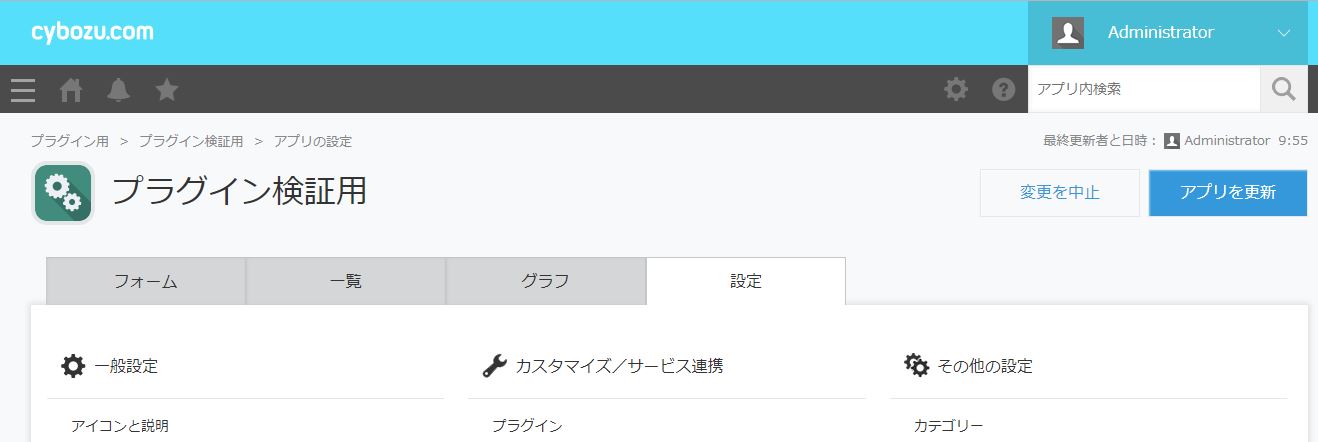
以上でプラグインの設定は完了です。
よくある質問
Q.プラグインの変換設定を変更したが、画面で反映されない。
A.アプリの更新を行っていない可能性があります。プラグインの変換設定を変更した場合は必ずアプリの更新まで行ってください。
Q.リンク先が別タブで表示されない。
A.このプラグインでは、ラベルとフィールドに設定したURLに対して別タブで表示する制御をかけています。アプリの説明に設定したURLについては対象外です。